Cómo acceder y utilizar diferentes tonos de piel Emoji en Mac

Ahora que muchos de nuestros personajes Emoji tienen diferentes tonos de piel en iOS y OS X, es posible que desee acceder y utilizar el nuevo conjunto de iconos de emoji varios en su Mac. Esto es bastante simple, pero tenga en cuenta que no todos los emojis tienen diferentes opciones de color de piel y cabello.
En términos generales, emoticones de Emoji solitarios para personas que te permiten ajustar el tono de tu piel fuera de la configuración predeterminada de color amarillo de dibujos animados. Para los emojis que admiten el cambio de tono de piel, hay seis opciones diferentes de sombreado; predeterminado amarillo intenso, un tono de piel claro, un tono de piel medio, un tono de piel medio, un tono de piel oscuro y una opción de tono oscuro. En caso de que se lo pregunte, esas descripciones de tonos de piel son como las describe Apple si define o habla Emoji en Mac OS X o iOS. Entonces, ¡aprendamos rápidamente a usar el nuevo Emoji!
Haga clic y mantenga presionado un icono de Emoji para acceder al modificador de tono de piel para ese Emoji
Una vez que esté en la pantalla de fuente estándar de OS X Emoji, simplemente hacer clic y mantener presionado por un momento hará que aparezcan las opciones de tono de piel de Emoji en OS X. Seleccione el tono de piel de emoji que desea usar y se convertirá en el nuevo valor de tono de piel predeterminado para ese personaje emoji en particular.

Para los usuarios de Mac con trackpads Force Touch, un toque secundario más duro también hace que aparezca el modificador de tono de piel. Al hacer doble clic, se colocará el carácter Emoji en el campo de texto activo, como de costumbre.
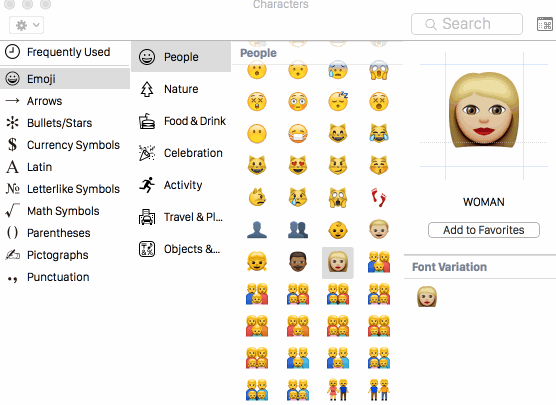
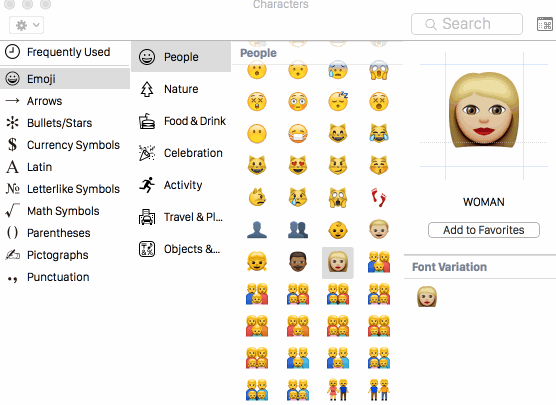
Vale la pena recordar que no todos los íconos emoji tienen tonos de piel ajustables, de todos modos en este momento. Por ejemplo, todos los emojis familiares y grupales están actualmente bloqueados en amarillo intenso. Es muy posible que las versiones futuras del conjunto de caracteres Emoji también permitan que los personajes grupales y familiares sean ajustables.
Este truco de hacer clic y mantener presionado en Mac es esencialmente el mismo que usar tocar y mantener presionado para acceder a varios emojis en iOS en un iPhone o iPad, por lo que una vez que lo sepa en su dispositivo móvil o computadora de escritorio, no debería encontrar la memoria problema en el otro sistema operativo también.
Para los usuarios de Mac, necesitará OS X 10.10.3 (o posterior) para acceder al conjunto de caracteres, y los usuarios de iPhone necesitarán iOS 8.3 o posterior.
